在使用 photoshop 时,混合选项是常用的功能,它能为图像添加各种效果。但许多用户不知道如何为图层添加混合选项。php小编新一特此带来图层添加混合选项的详细教程,从基础概念到实际操作,一步一步教你轻松掌握这一技巧。快收藏起来,让你的图片创作更上一层楼!
1.首先,在ps软件中,点击文字工具输入数字内容
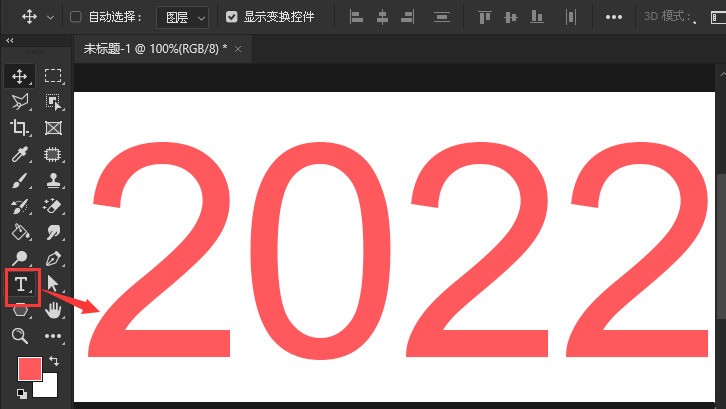
2.然后,鼠标选中数字打开图层面板,点击fx选项中的光泽按钮
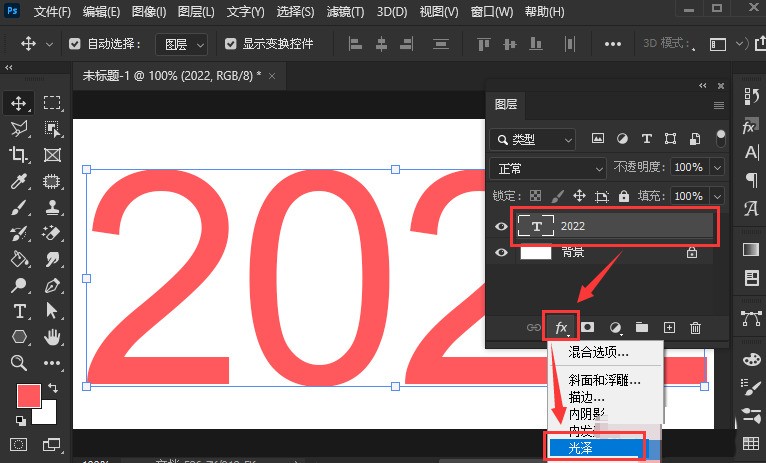
3.最好,在打开的图层样式窗口中,如下图所示修改混合选项栏目下的光泽效果参数,点击确定保存即可
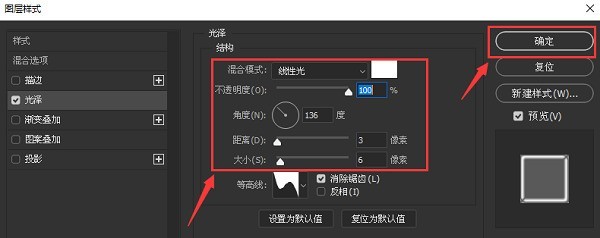
以上就是ps图层怎么添加混合选项 ps图层添加混合选项的方法的详细内容,更多请关注php中文网其它相关文章!

每个人都需要一台速度更快、更稳定的 PC。随着时间的推移,垃圾文件、旧注册表数据和不必要的后台进程会占用资源并降低性能。幸运的是,许多工具可以让 Windows 保持平稳运行。

Copyright 2014-2025 https://www.php.cn/ All Rights Reserved | php.cn | 湘ICP备2023035733号